3 formas de evitar que Spotify se abra al iniciar en Windows 11

Spotify es una famosa plataforma de transmisión de música que está disponible en todas las plataformas principales, incluidas Windows , macOS, Android , iOS y Linux . Ofrece sus servicios en todo el mundo, con la intención de ingresar a los mercados de 178 países para 2022. Pero no desea que se inicie cada vez que inicie sesión en su PC. Ya que simplemente se sentaría en segundo plano y usaría (background and use) recursos de memoria y CPU(memory & CPU resources) para nada. Le traemos una guía útil que le enseñará cómo evitar que Spotify se abra en el inicio, es decir,(startup viz) el inicio automático en PC con Windows 11 .

3 formas de evitar que Spotify se abra al iniciar en Windows 11(3 Ways to Stop Spotify From Opening on Startup in Windows 11)
Spotify no es solo un servicio de transmisión de música(music streaming service) , sino que también es una plataforma de podcasts(podcast platform) , con opciones gratuitas y premium(free and premium options) disponibles. Tiene alrededor de 365 millones de usuarios mensuales que lo usan para transmitir música. Sin embargo, sería prudente lanzarlo cuando sea necesario, en lugar de mantenerlo como un elemento de inicio. Básicamente, hay 3 formas de detener el inicio automático de Spotify en (Spotify)Windows 11 , como se explica a continuación.
Método 1: modificar la configuración de la aplicación Spotify
(Method 1: Modify Spotify App Settings
)
Estos son los pasos para deshabilitar la apertura de Spotify en el (Spotify)inicio(Startup) en Windows 11 a través de la aplicación de escritorio de Spotify(Spotify Desktop app) :
1. Haga clic en el icono Buscar,(Search icon, ) escriba Spotify y haga clic en Abrir(Open) para iniciarlo.

2. Haga clic en el icono de tres puntos(three-dotted icon) en la esquina superior izquierda(left-hand corner) de la pantalla(Home screen) de inicio .
3. Haga clic en Editar(Edit) en el menú contextual y seleccione la opción Preferencias…(Preferences…) , como se muestra a continuación.

4. Desplácese(Scroll) hacia abajo en el menú y haga clic(menu and click) en Mostrar configuración avanzada(Show Advanced Settings) .

5. En la sección Inicio y comportamiento de la ventana(Startup and window behaviour) , seleccione No en Abrir Spotify automáticamente después de iniciar sesión en el(Open Spotify automatically after you log into the computer) menú desplegable de la computadora, como se ilustra a continuación.

Lea también:(Also Read:) Cómo actualizar aplicaciones en Windows 11
Método 2: Deshabilitarlo en el Administrador de tareas(Method 2: Disable It In Task Manager)
Los siguientes son los pasos para evitar que Spotify se abra al iniciar Windows 11 a través del Administrador de tareas(Task Manager) :
1. Presione las Ctrl + Shift + Esc keys simultáneamente para abrir el Administrador de tareas(Task Manager) .
2. Vaya a la pestaña Inicio(Startup) en la ventana del Administrador de tareas .(Task Manager)
3. Ubique y haga clic derecho en Spotify y seleccione la opción Deshabilitar , como se muestra.(Disable)

Lea también:(Also Read:) Cómo habilitar el estilo de interfaz de usuario (UI Style)de Windows 11(Windows 11) en Chrome
Método 3: use Spotify Web Player en su lugar(Method 3: Use Spotify Web Player Instead)
Para evitar por completo los problemas de inicio automático de la aplicación Spotify , se recomienda utilizar (Spotify)el reproductor web de Spotify en(Spotify web player) su lugar. De esta manera, no solo ahorrará espacio en su dispositivo, sino que también evitará por completo los problemas relacionados con la aplicación de Spotify .
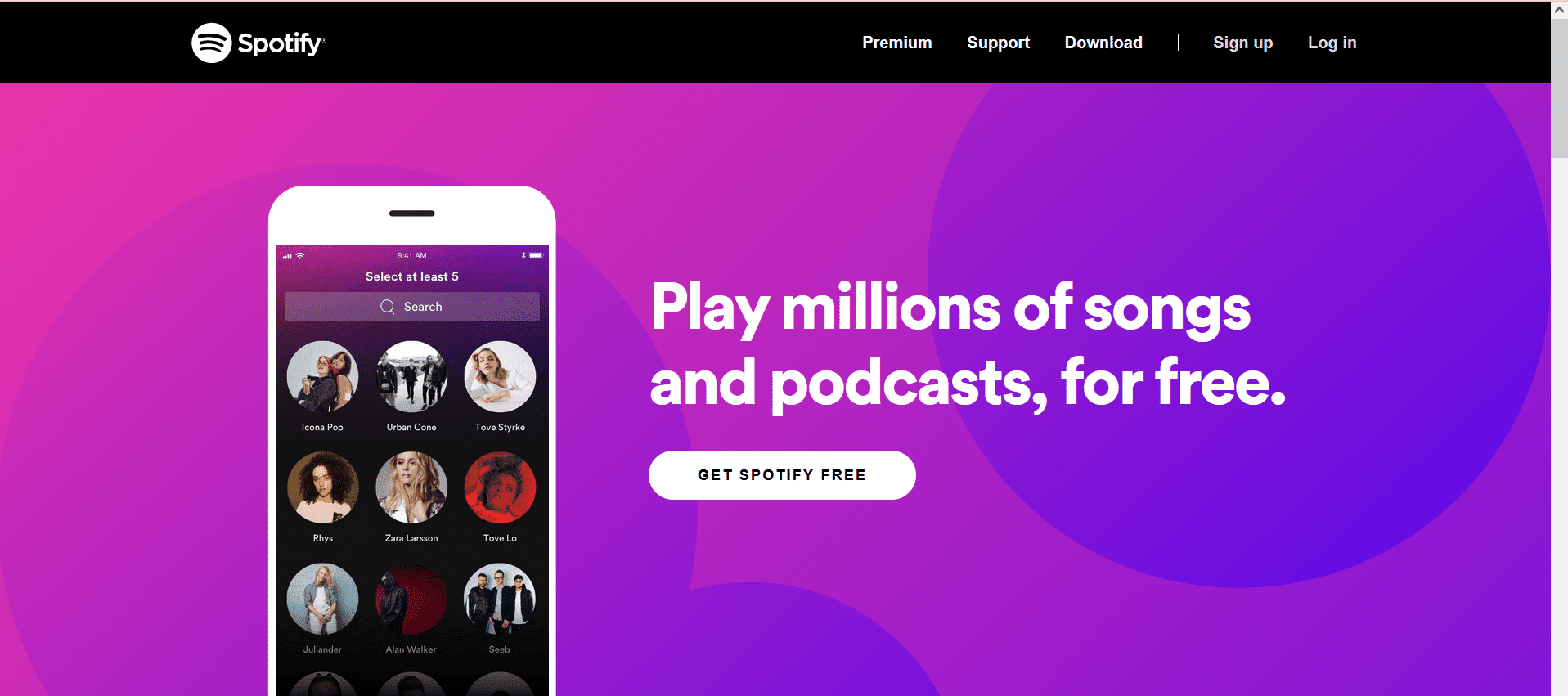
Recomendado:(Recommended:)
- Cómo quitar el widget meteorológico(Weather Widget) de la barra de tareas(Taskbar) en Windows 11
- Arreglar Spotify que(Fix Spotify) no se abre en Windows 10
- Cómo deshabilitar la aplicación de tu teléfono(Phone App) en Windows 11
- Cómo usar PowerToys en Windows 11
Espero que este artículo le haya ayudado a comprender cómo (how to) evitar que Spotify se abra al iniciarse en Windows 11(stop Spotify from opening on startup in Windows 11) . Escríbanos sus sugerencias y preguntas sobre este artículo en la caja de comentarios(comment box) . También puede ponerse en contacto con nosotros para hacernos saber cuál es el próximo tema que desea escuchar de nosotros a continuación.
Related posts
Cómo deshabilitar los programas de inicio en Windows 11
14 formas de borrar el caché en Windows 11
Fix Esta PC no puede ejecutar el error Windows 11
Cómo cambiar el fondo de pantalla en Windows 11
Cómo instalar Windows 11 en un BIOS heredado
Arreglar la consola de audio Realtek que no funciona en Windows 11
Cómo deshabilitar las insignias de notificación en Windows 11
Cómo deshabilitar la herramienta de recorte en Windows 11
Cómo configurar Notepad ++ como predeterminado en Windows 11
Cómo crear un archivo PDF en Windows 11
Cómo cambiar de país en Microsoft Store en Windows 11
Cómo ocultar archivos y carpetas recientes en Windows 11
Cómo instalar XPS Viewer en Windows 11
Cómo particionar el disco duro en Windows 11
Arreglar VCRUNTIME140.dll que falta en Windows 11
Cómo instalar la herramienta de gráficos en Windows 11
Cómo actualizar aplicaciones en Windows 11
Cómo obtener el cursor negro en Windows 11
Cómo habilitar el modo de hibernación en Windows 11
Cómo ver los procesos en ejecución en Windows 11
